

By Adela D. Louie, Last updated: December 19, 2022
Essere in grado di riprodurre interleave audio video o più comunemente noto come file AVI utilizzando un lettore VLC o qualsiasi lettore Windows non ti costerà nulla. E allo stesso tempo, ci sono anche numerosi convertitori da YouTube ad AVI che sono molto gratuiti da usare. E questo è uno dei motivi per cui non devi perdere denaro o utilizzare i tuoi dati nel modo sbagliato. Perché saperlo fare convertire i video di YouTube in AVI.
E quando converti il tuo video di YouTube in AVI, avrai il privilegio di guardare il video sul tuo computer ogni volta che vuoi. Ed è per questo che ti mostreremo come convertire i video di YouTube in formato AVI e altre informazioni che potresti trovare molto interessanti.
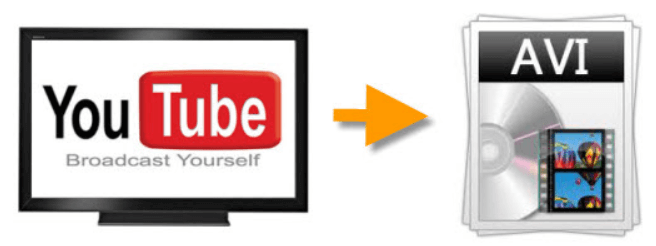
Parte #1: Tutto sul file AVI Parte #2: Come convertire i video di YouTube in formato AVI? Parte #3: Fatti da sapere Parte #4: Conclusione
Prima di andare avanti e passare al processo di conversione, ti facciamo sapere cos'è un file AVI.
Audio Video Interleave o popolarmente noto come AVI è un contenitore che raccoglie, salva e riproduce il tuo video audio e può essere visto sui nomi dei file con ".avi".
I file AVI sono stati creati nel 1992 da Microsoft e sono basati su RIFF (Resource Interchange File Format). Questo è anche noto come il supporto principale su Microsoft Windows, quindi puoi goderti la visione o l'ascolto dei tuoi audio in formato AVI.
Questo formato codifica anche i dati audio e video presenti nei codec. Questo è lo stesso di altri formati di file come DivX, MPEG-2 e XviD. E quando diciamo codec, questo è un software o hardware noto che viene comunemente usato in modo da poter decomprimere e comprimere qualsiasi video che hai.
Tuttavia, se il tuo dispositivo non ha spazio sufficiente per l'archiviazione, allora AVI non è un buon formato salva spazio sul tuo iPhone. iPad, computer Mac e altri dispositivi perché questi tipi di formati di file non sono compressi e possono consumare una grande quantità di spazio sul dispositivo. E poiché i formati AVI non sono video compressi, ciò significa solo che il tuo video è di alta qualità.
Tuttavia, quando trasmetti in streaming i tuoi video su YouTube, questo può costarti molto poiché sono costosi. Ecco perché sarà una buona idea convertire i video di YouTube in AVI in modo che tu possa divertirti a guardare i tuoi video ogni volta che vuoi senza costarti nulla. Quindi, andiamo al punto principale di questo post.
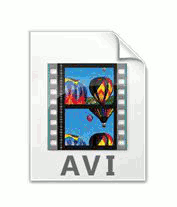
Ora che hai un'idea di cosa sia un AVI file è, allora è giunto il momento per te di sapere come convertire i tuoi video di YouTube in AVI in modo che tu possa divertirti a guardare i tuoi video gratuitamente.
Tuttavia, se vuoi convertire i video di YouTube in formato AVI, ciò di cui avrai bisogno prima è scaricare quel video dal video di YouTube sul tuo computer.
E una volta che hai finito di scaricare il video di YouTube che desideri convertire, è giunto il momento di convertirlo in formato AVI. E per farlo, dovrai utilizzare lo strumento migliore quando si tratta di convertire video in qualsiasi tipo di file. E detto questo, fortunatamente per te abbiamo lo strumento migliore che ci sia per te. E questo è il Convertitore video FoneDog.
FoneDog Video Converter è noto per essere lo strumento migliore che puoi utilizzare quando si tratta di convertire i tuoi video in qualsiasi formato desideri. FoneDog Video Converter è molto facile da usare grazie alla sua interfaccia intuitiva, motivo per cui convertirai facilmente i video di YouTube in AVI. Inoltre, FoneDog Video Converter viene fornito con un processo di conversione ad alta velocità. E la parte migliore è che può ancora mantenere la stessa qualità del tuo video.
E per mostrarti quanto è facile usare FoneDog Video Converter, di seguito sono riportati i semplici passaggi che puoi seguire e fare riferimento a come convertire i video di YouTube in AVI usando questo strumento di conversione video.
Scarica e installa FoneDog Video Converter sul tuo computer. Una volta terminato, avvialo per iniziare a utilizzarlo.
Quindi, trascina il video di YouTube che hai scaricato sul tuo computer nell'interfaccia principale di FoneDog Video Converter. Basta rilasciare il video su "Aggiungi o trascina i file qui per avviare la conversione" sezione.

E quindi, fare clic su Converti formato pulsante e quindi scegli AVI dall'elenco dei formati di file che vedi sullo schermo. E una volta selezionato il formato AVI, vai avanti e scegli la posizione in cui desideri salvare il tuo video di YouTube dopo il processo di conversione. Quindi fare clic sul Risparmi pulsante in modo da poter salvare le impostazioni che hai scelto di recente.
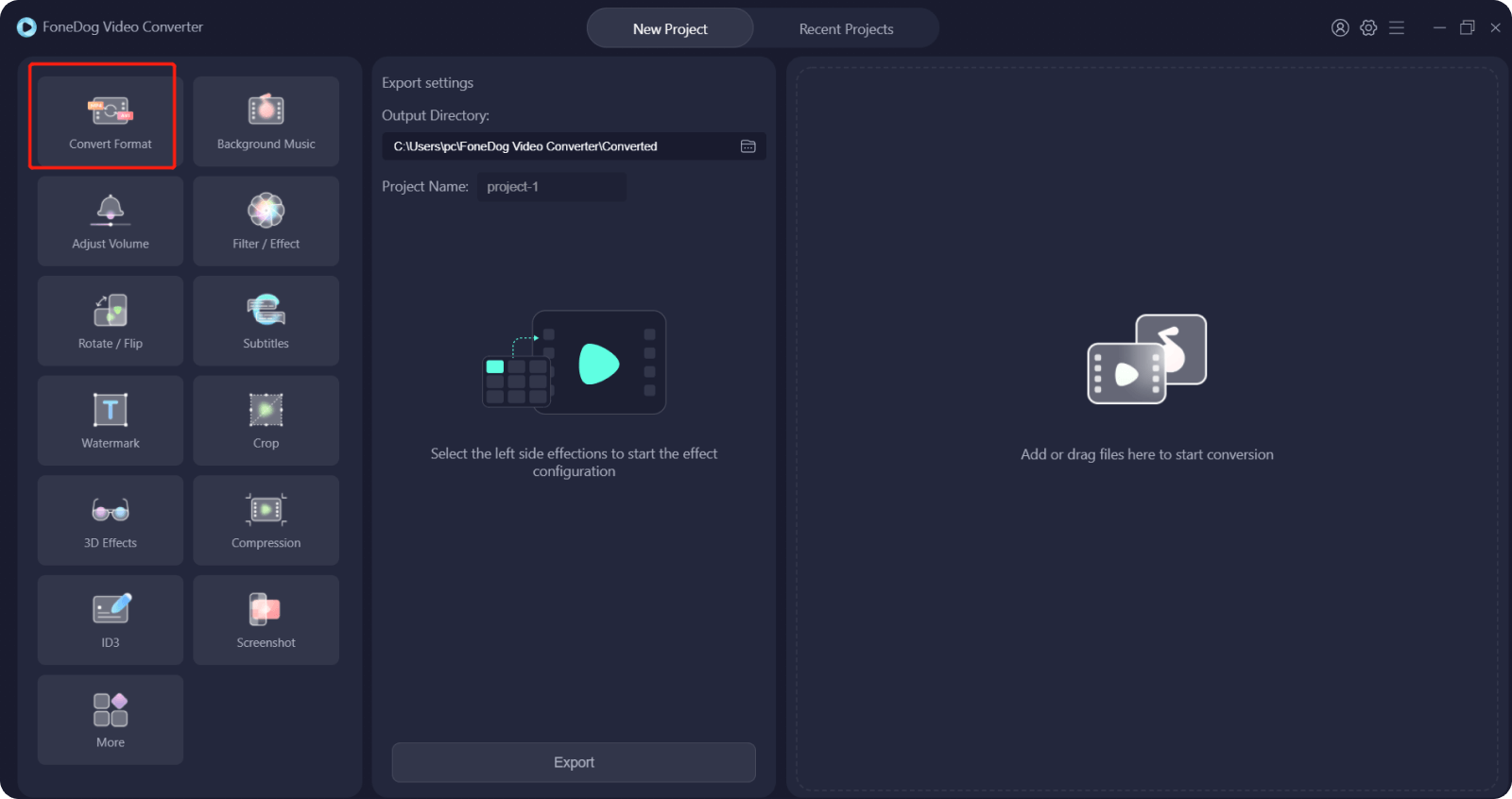
Dopo aver salvato l'impostazione desiderata, ora puoi andare avanti e avviare il processo di conversione del tuo video. E per farlo basta cliccare sul convertire pulsante sullo schermo e vedrai anche l'avanzamento della conversione sullo schermo. E una volta che la conversione è andata a buon fine, puoi visualizzare il tuo video convertito dal file progetti recenti cartella.
Ora che sei stato in grado di convertire i video di YouTube in AVI, potresti considerare anche di trasferire il tuo video convertito su altri dispositivi che possiedi. Ecco perché abbiamo incluso in questo post alcuni lettori che puoi ottenere a seconda del tipo di dispositivo su cui intendi spostare il tuo video convertito. E poiché il tuo video viene convertito in AVI, ciò significa che i lettori seguenti sono compatibili con la riproduzione di un file video AVI.
Persone anche leggereSemplici modi per convertire facilmente AVI in MPEGIl convertitore MOV in AVI più affidabile e gratuito
Vedi, è possibile convertire i video di YouTube in AVI senza nemmeno la necessità di perdere denaro o abusare dei tuoi dati. Tutto ciò che devi avere è in realtà la giusta conoscenza per poterlo fare. E con questo post, ora puoi goderti i tuoi video da Youtube. su uno qualsiasi dei tuoi dispositivi ogni volta che vuoi poiché li hai convertiti in un file AVI.
E quando si tratta di convertire video e audio, FoneDog Video Converter è lo strumento migliore che puoi utilizzare. È sicuro, veloce ed efficace.
Scrivi un Commento
Commento
Video Converter
Modifica e converte video e audio 4K/HD in qualsiasi formato
Scarica Gratis Scarica GratisArticoli Popolari
/
INTERESSANTENOIOSO
/
SEMPLICEDIFFICILE
Grazie! Ecco le tue scelte:
Excellent
Rating: 4.8 / 5 (Basato su 76 rating)